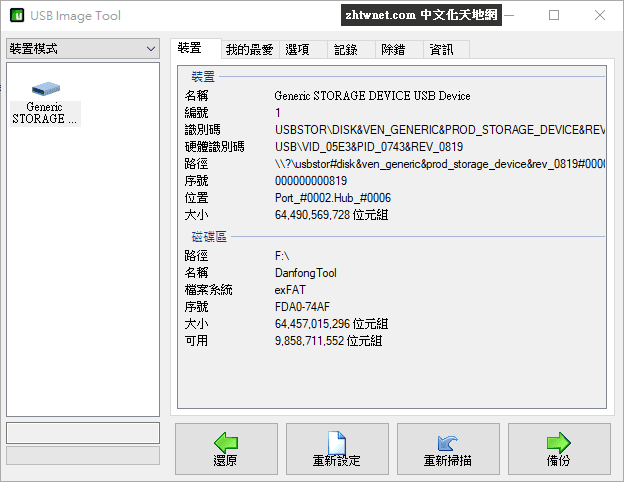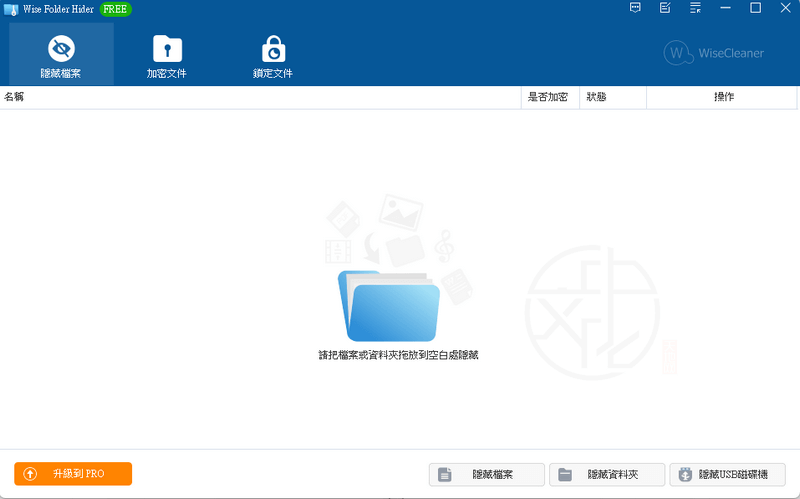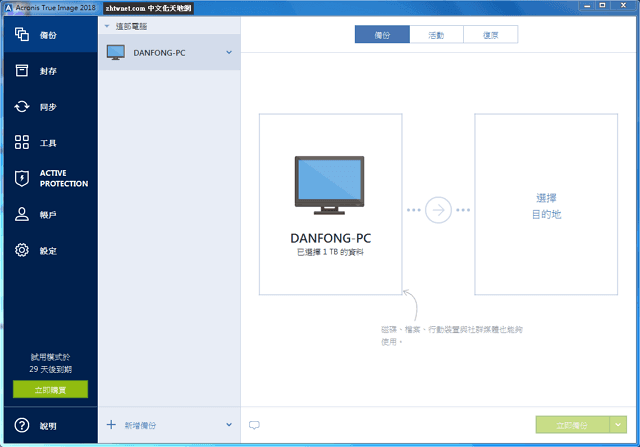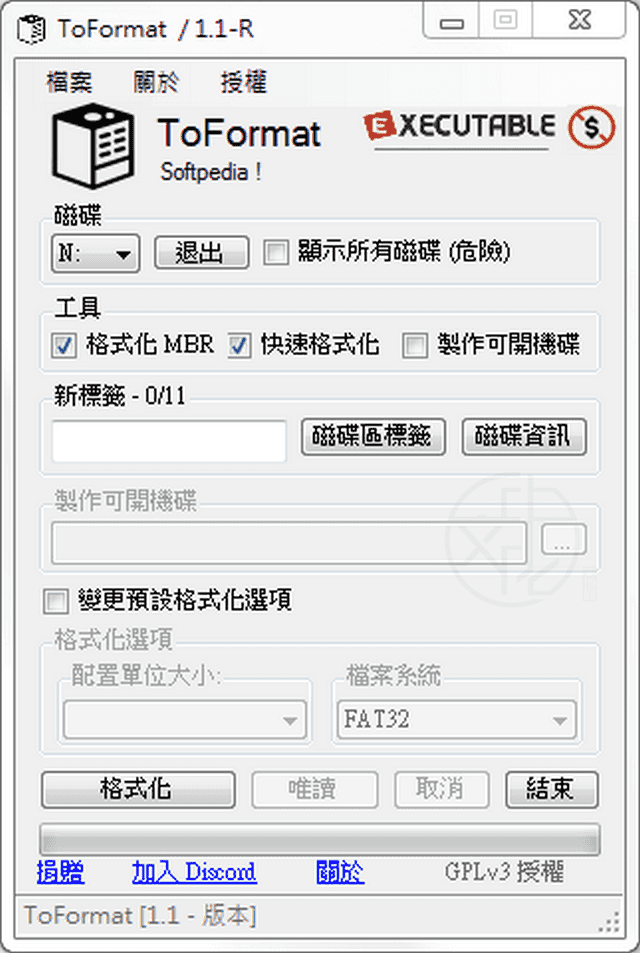Remove Empty Directories(又稱 RED) 是由 Jonas John 開發的一款專門設計用於掃描系統中的空白資料夾並將其刪除的應用程式,從而節省您手動執行此工作的麻煩。使用 RED 可讓您的電腦保持整潔,只需確保定期使用它即可保持您的電腦沒有垃圾且能讓電腦的搜尋瀏覽速度加快。
隨著時間的推移,當您安裝和卸載程式或將檔案從一個資料夾移至另一個資料夾時,您的 Windows PC 可能會累積大量空資料夾。這些目錄雖然無害,但可能會不必要地使您的系統混亂,並使您很難找到真正需要的內容。因此,定期檢查此類資料夾並刪除它們以保持裝置上的有效儲存。
當您厭倦了在系統上搜尋某些內容但又因空資料夾而減慢速度時,您應該使用此軟體。這絕對可以節省大量時間。刪除空資料夾可能需要幾秒鐘到幾分鐘的時間。別擔心 – 您仍然可以在資源回收筒中找到它們。除非您變更此預設選項,否則可以進行還原。
RED 掃描速度非常快,您可以在樹狀視圖中查看結果,讀取記錄檔,並且在視窗右側,您可以分析圖示描述(例如空資料夾、包含「垃圾」資料夾、隱藏資料夾、遭鎖定資料夾、失敗)以及顏色描述(灰色 – 不會被碰觸,紅色 – 將被刪除,藍色 – 受保護)。
整理電腦是一項艱鉅的工作,當您必須手動完成時,它會變得更具挑戰性。然而,像 RED 這樣的高效工具可以輕鬆執行此類繁瑣的工作,從而節省您的時間和精力。如果您想擺脫空的、多餘的資料夾並加快 Windows 系統上的瀏覽速度,這將是您的理想選擇。
Remove Empty Directories 免安裝中文版 – 一鍵批次刪除空資料夾,加快電腦搜尋瀏覽速度
■ 取得 官方英文 Admin 安裝版;取得 官方英文免安裝版
■ 取得 中文版(解壓密碼:zhtwnet.com;僅供贊助會員下載)(謝慶憲 繁化)
Remove Empty Directories 使用教學簡介:
Remove Empty Directories 免安裝版不需要任何安裝過程或額外的 DLL 檔,將下載的壓縮檔解壓縮後直接執行可執行檔 RED2.exe 即可使用。
啟動應用程式後,您將在標籤頁中找到三個部分: 掃描、設定和關於。在使用應用程式之前,您應該先切換到「設定」部分進行配置。

在「設定」標籤頁下,您可以設定以下內容:
1. 展開下拉式選單並選擇刪除模式。預設情況下,資料夾會被刪除到資源回收筒,但您可以將其設定為直接刪除,以提高清除效率。
2. 勾選諸如檔案大小為 0 KB 的目錄被視為空目錄、偵測剪貼簿中的路徑、忽略隱藏的資料夾、跳過系統目錄 (建議)、忽略刪除過程中的錯誤以及隱藏掃描錯誤等選項。
3. 插入需要忽略的檔案模式。包含具有這些模式的檔案的目錄將被視為空目錄。
4. 插入要從掃描中忽略的目錄路徑(如果有)。
5. 將 RED 整合到檔案總管右鍵選單中。
6. 如果需要,調整其他進階選項。
配置設定後,切換到「掃描」標籤頁並按下 [瀏覽] 按鈕選擇要掃描的目錄。您甚至可以選擇掃描整個磁碟機或僅掃描其中的特定資料夾。

接下來,按下底部的 [掃描資料夾] 按鈕開始掃描。

該應用程式將開始掃描任何空資料夾。
根據您選擇的目錄的大小,這可能需要一些時間。圖中 H 分割區,完成大約 441 GB 資料的掃描需要 17 秒。它發現了 37 個空目錄。

在刪除所有空目錄之前,請瀏覽一次並檢查是否有要排除的資料夾。
如果您找到暫時想要豁免的資料夾,請對它按滑鼠右鍵,然後從清單中選擇「保護一次」。

或者,如果您發現一個不想刪除的資料夾,並且還想將其從將來的掃描中排除,請對它按滑鼠右鍵並選擇「加入到忽略清單」選項。

最後,檢查掃描的資料夾後,按下底部的 [刪除資料夾] 按鈕,刪除 Remove Empty Directories 應用程式搜尋到的所有空目錄。同樣,這將需要一些時間,具體取決於空資料夾的數量。

請注意,只有紅色標記的目錄才會被刪除。灰色標記的資料夾是不會被觸碰的系統資料夾,藍色標記的資料夾已被您手動保護,也不會被觸碰。
喜歡我的文章歡迎大家分享,請別忘了到 威盛電腦 粉絲專頁 按讚並在「追蹤設定」中將其設為最愛,或者每天到 中文化天地網 網站 逛逛,獲得最新的軟、硬體資訊。